Tipo de Gráfico Total Rodante/mixto¶
Este artículo le explicará cómo crear un gráfico que tenga un eje secundario en Vinyl. Usando el Eje Secundario puede presentar un Gráfico con dos ejes verticales que muestran diferentes conjuntos de datos, en este ejemplo Ventas y Ventas Históricas. Este gráfico utilizará el tipo de gráfico "Mixto" para crear un gráfico de total móvil de barras y líneas.
Nota
El tipo de gráfico mixto no admite la capacidad de configurar múltiples categorías. Si intentas configurar una segunda categoría, Vinyl mostrará un error de validación de Vinyl que indica "No se pudieron guardar los cambios. No puedes tener múltiples categorías cuando usas múltiples valores."
Cómo Configurar un Tipo de Gráfico de Total Móvil/mixto¶
De forma predeterminada, Vinyl asigna varias columnas de valor al mismo eje vertical, lo que probablemente no sea lo que estás intentando hacer.
El primer paso para crear cualquier Gráfico en Vinyl es tener un Objeto de Negocio que contenga los datos que desea mostrar. A los efectos de este ejemplo, asumiremos que ya tenemos un objeto comercial creado para Order (TimeSeries). Este objeto de negocio une dos subconsultas OrderTimeSeries que proporcionan valores agregados para datos de ventas y ventas históricas, junto con datos de período para el eje horizontal utilizado para mapear los datos.
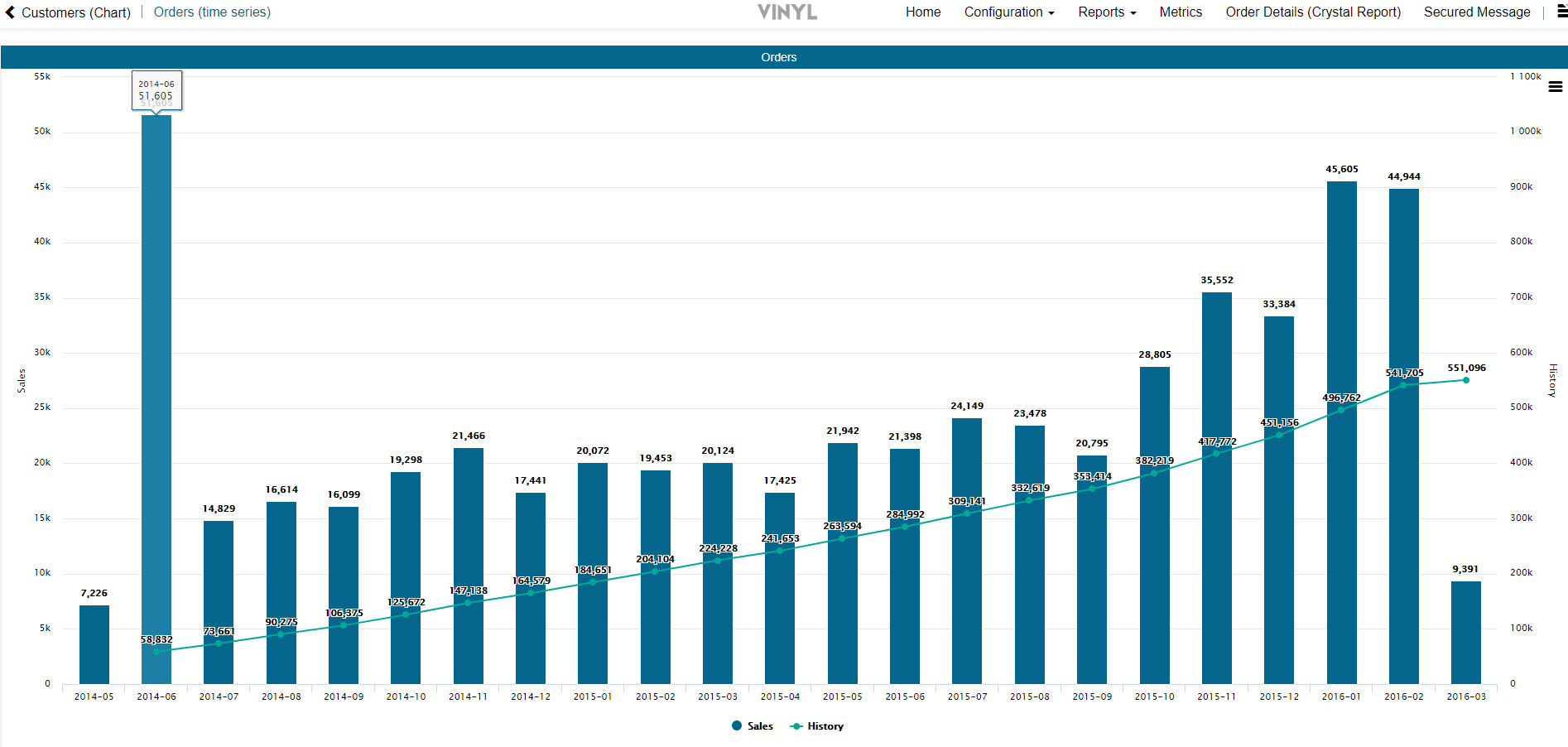
- Navegue hasta App Workbench
- Haga clic en + Página
- Proporcione un Nombre para la página y haga clic en Siguiente. Por ejemplo: Órdenes (Series temporales)
- Seleccione la Ubicación del menú donde desea agregar la página. Por ejemplo: Informes
- Haga clic en Siguiente
- Seleccione el diseño Página completa y haga clic en Siguiente.
- Revise las actualizaciones propuestas y haga clic en Finalizar
- Haga clic en el botón Continuar
- Seleccione el tipo de panel Gráfico y haga clic en Siguiente
- Localice el objeto comercial creado, haga clic en Seleccionar y haga clic en Siguiente. Por ejemplo: Orden (TimeSeries)
- Revise las actualizaciones propuestas y haga clic en Finalizar
- Vaya al Cajón de acciones > Diseñar esta página
- Seleccione el gráfico
- Establezca el Tipo de gráfico en Mixto
- Verifique que el Nombre del panel sea lo que desea mostrar. Por ejemplo: pedidos
- Haga clic en Guardar
- Haga clic en el botón Controles para revisar los controles agregados al gráfico y realice los ajustes necesarios.
- Haga clic en el botón + Control en el panel Controles.
- Seleccione la Columna que contiene los datos que desea mostrar a lo largo del primer eje vertical. Por ejemplo: ventas
- Establezca el Tipo de control como Valor y haga clic en Guardar.
- En Atributos adicionales, establezca la información apropiada de Tipo de gráfico y Eje del gráfico. Por ejemplo: columna y primaria
- Haga clic en el botón + Control para agregar en el siguiente Control
- Seleccione la Columna que contiene los datos que desea mostrar a lo largo del segundo eje vertical. Por ejemplo: Historia
- Establezca el tipo de control como Valor
- En Atributos adicionales, establezca la información apropiada de Tipo de gráfico y Eje del gráfico. Por ejemplo: Línea y Secundaria
- Haga clic en el botón + Control para agregar en el siguiente Control
- Seleccione la Columna que contiene los datos que desea mostrar a lo largo del eje horizontal. Por ejemplo: período
- Establezca el Tipo de control en Categoría y realice los cambios de visualización adicionales necesarios. Por ejemplo: si la columna es una lista, ingrese la información requerida sobre las propiedades del control de lista
- Vuelva a la vista de la aplicación y actualice la pantalla. Ahora debería ver la pantalla de su gráfico con el total móvil con información de los ejes primario y secundario.